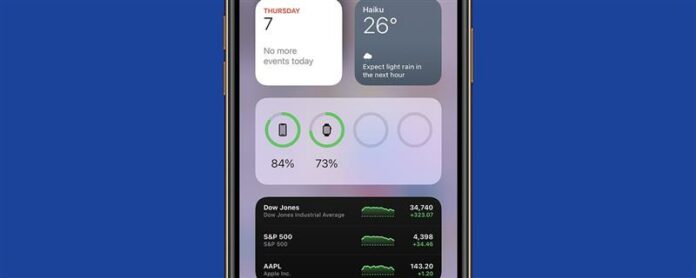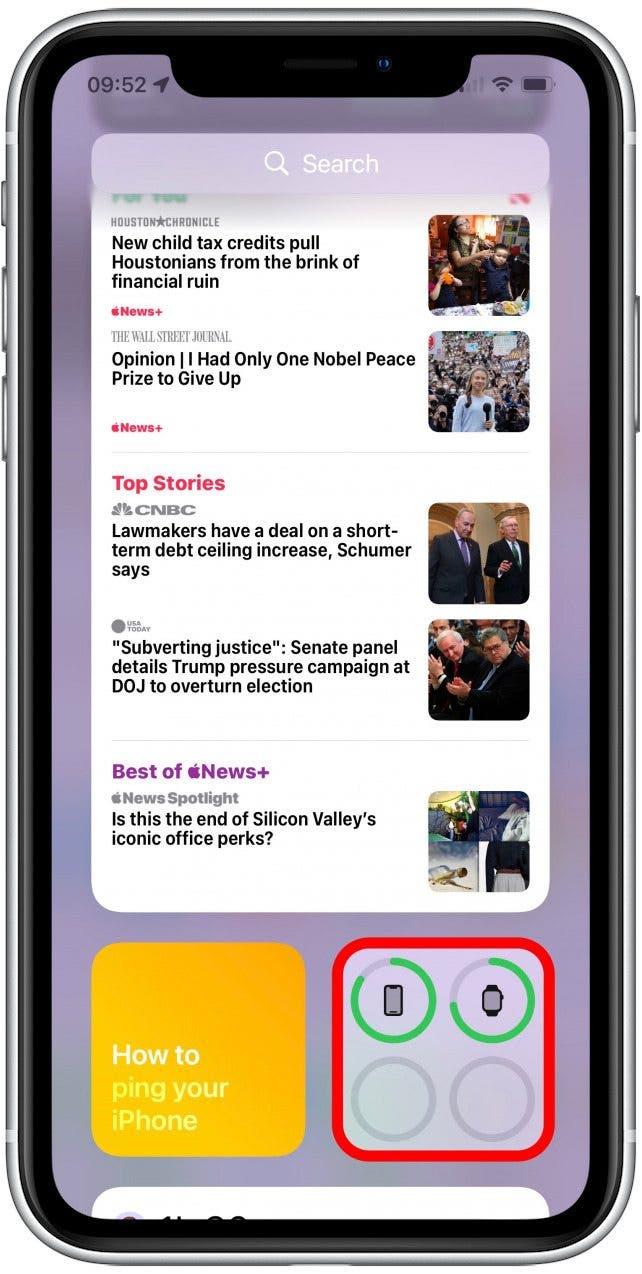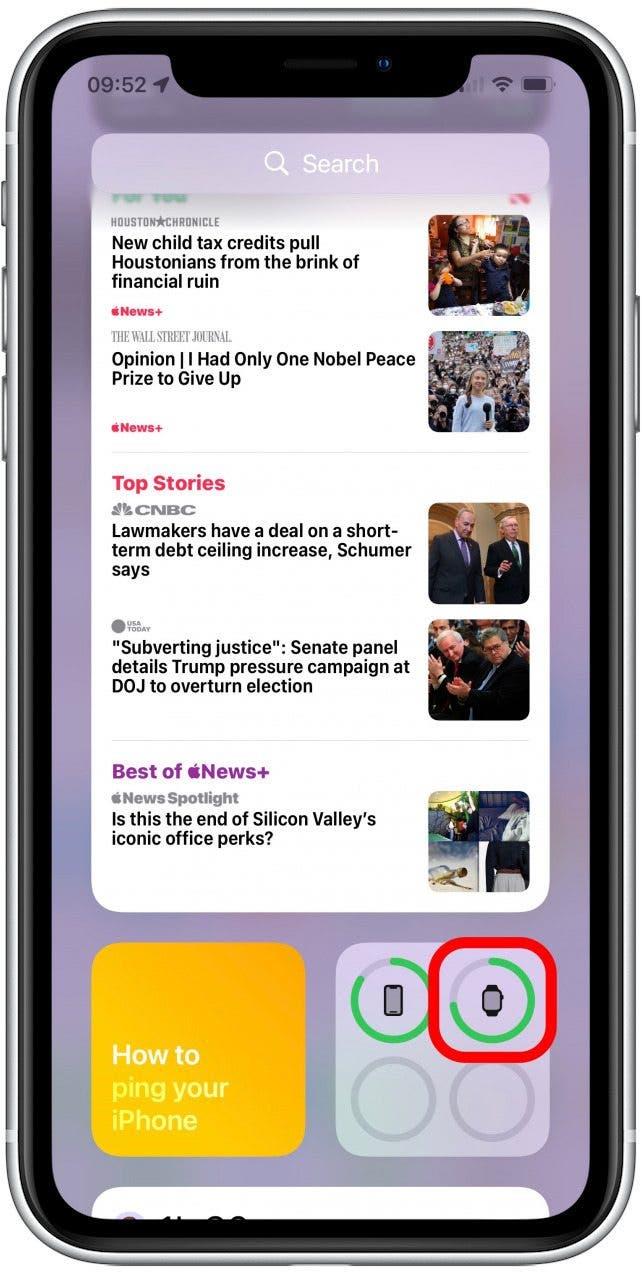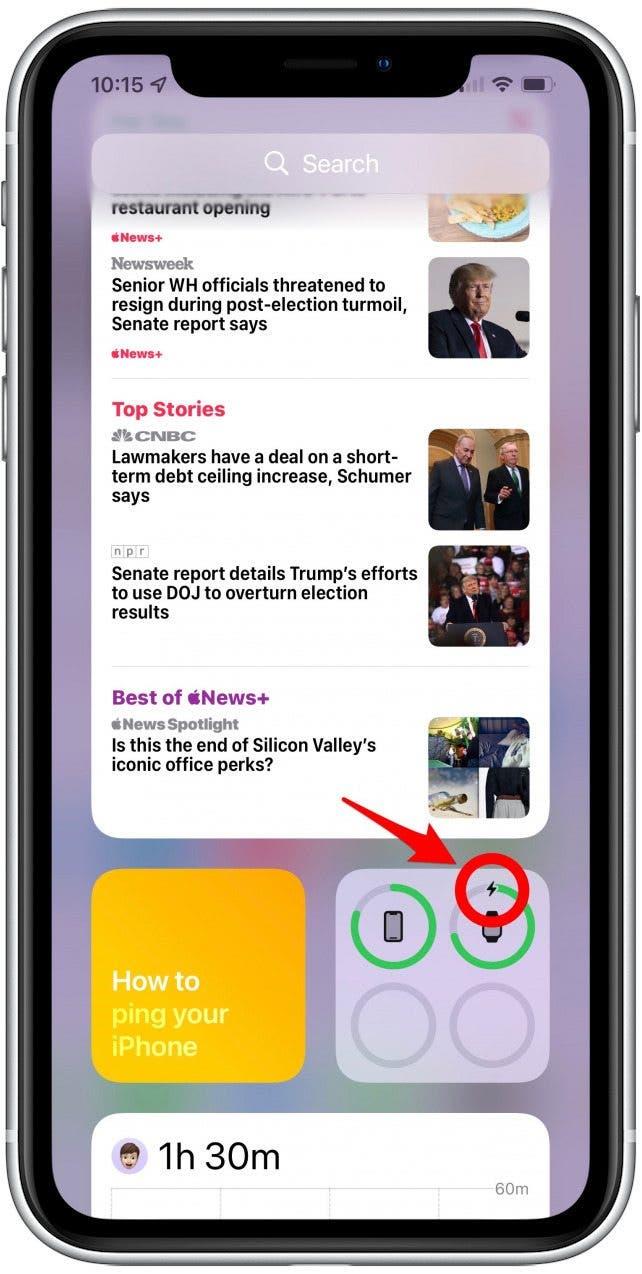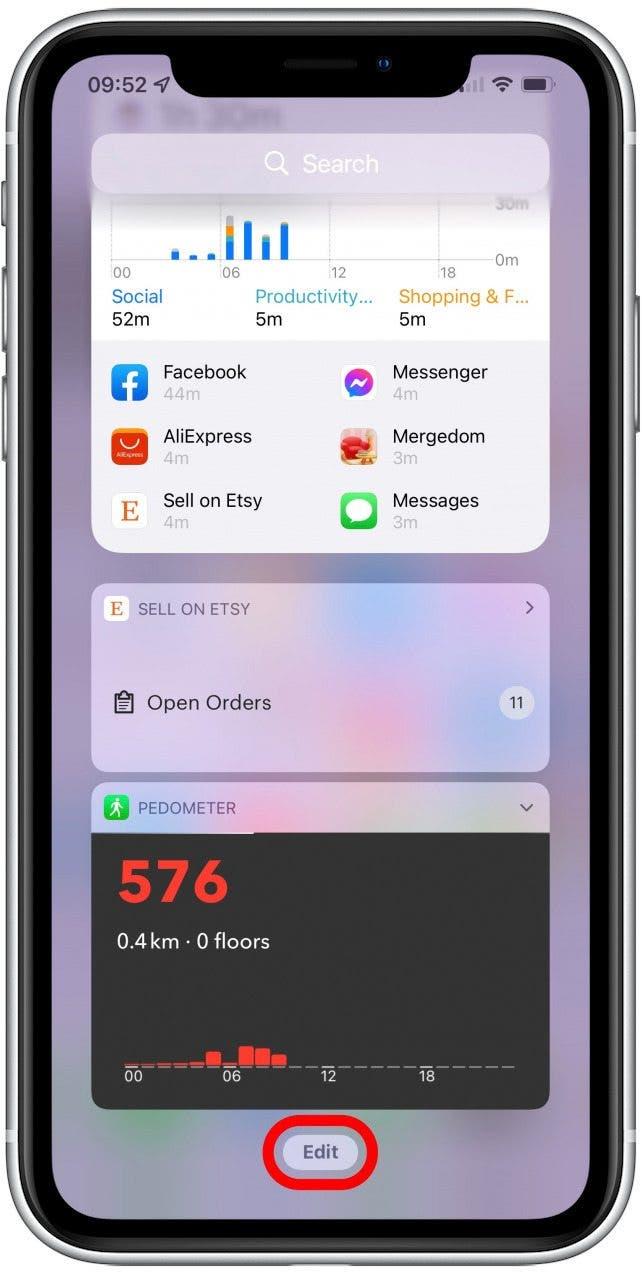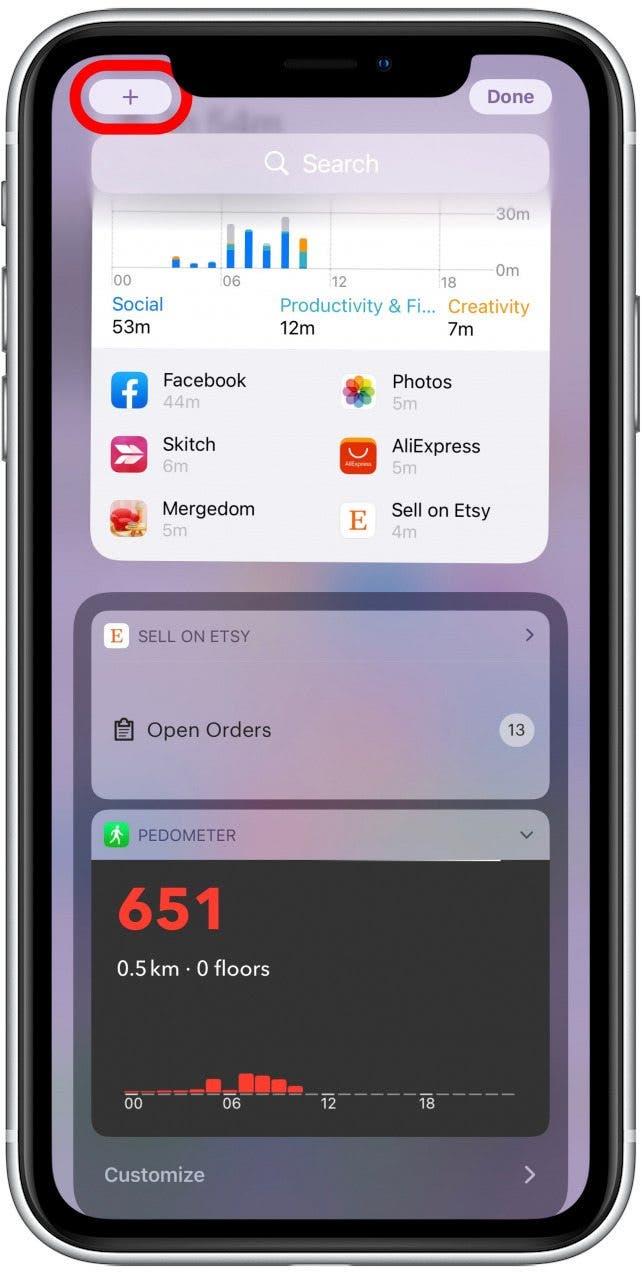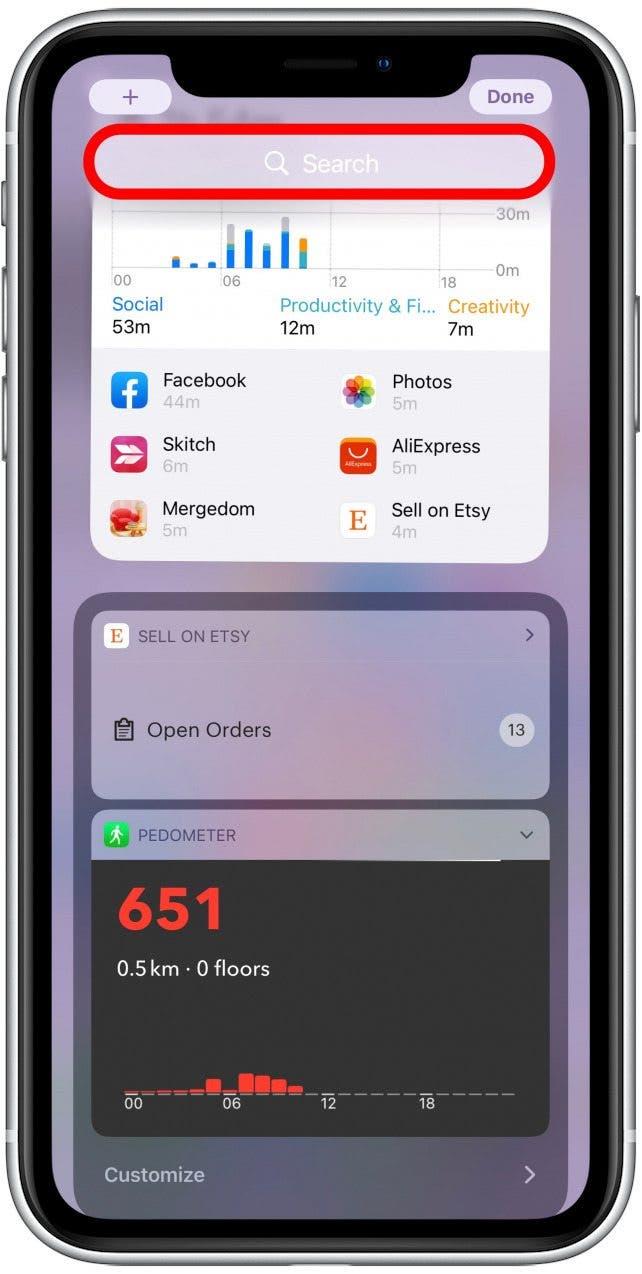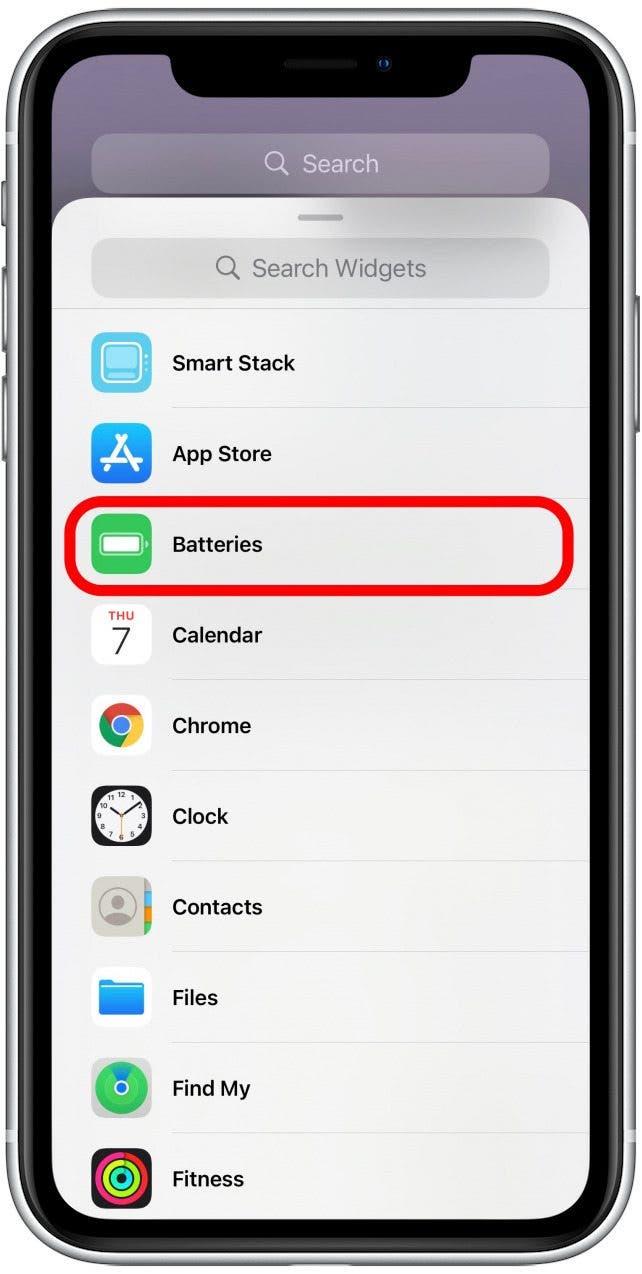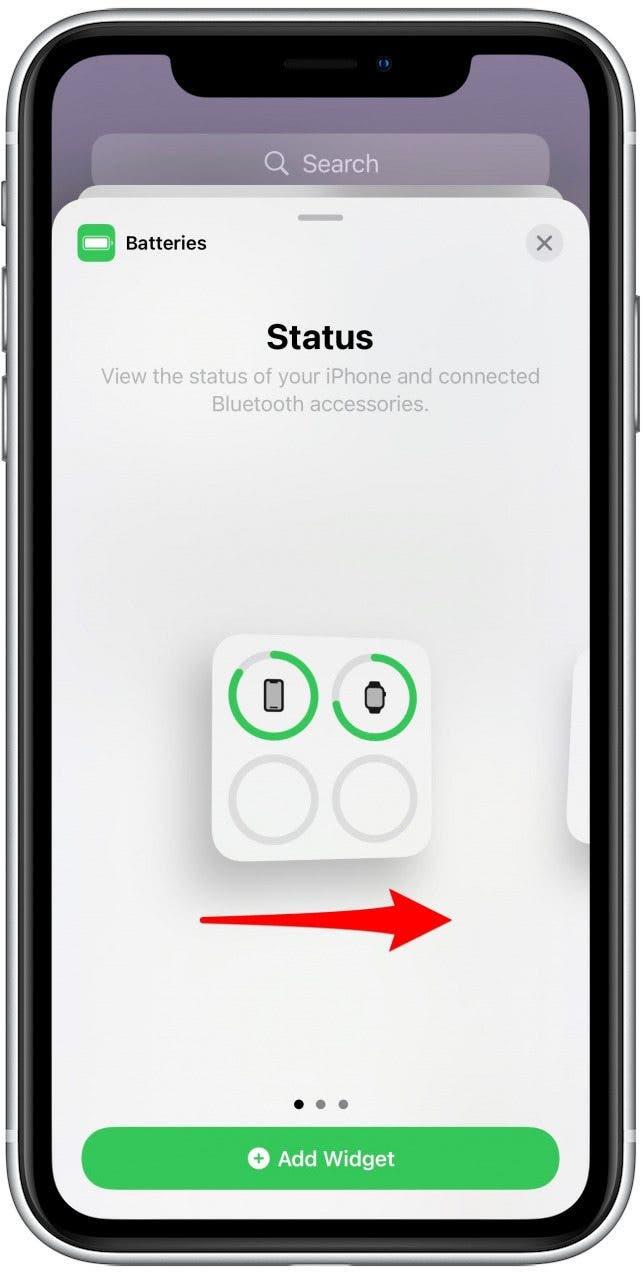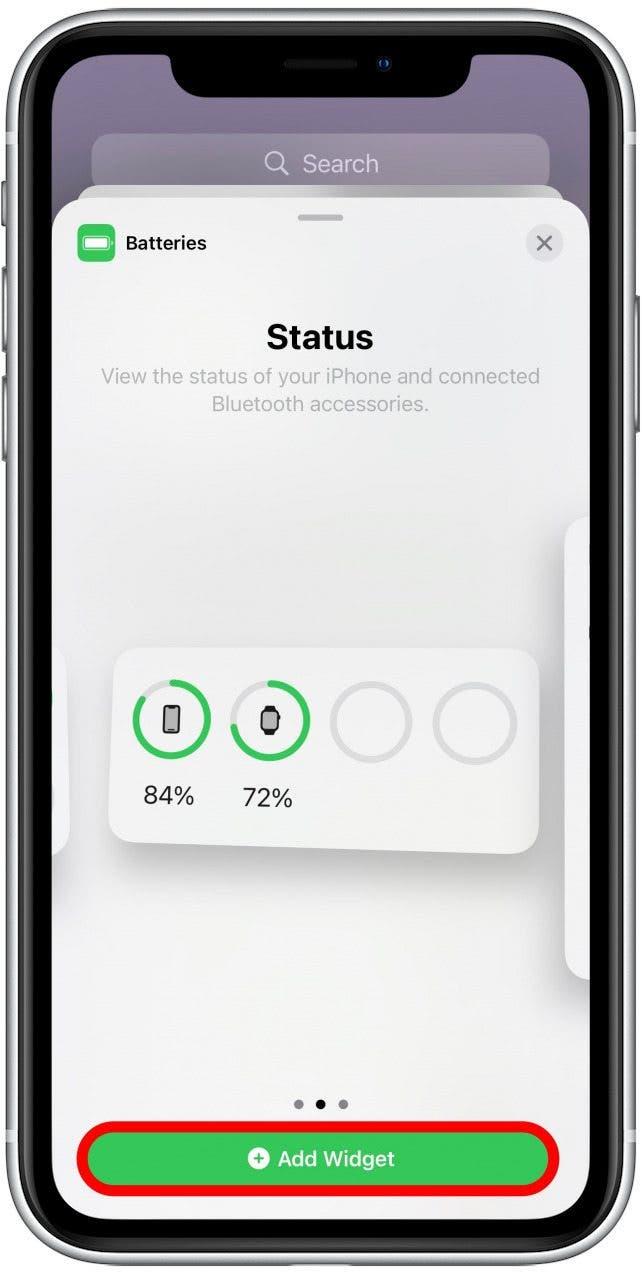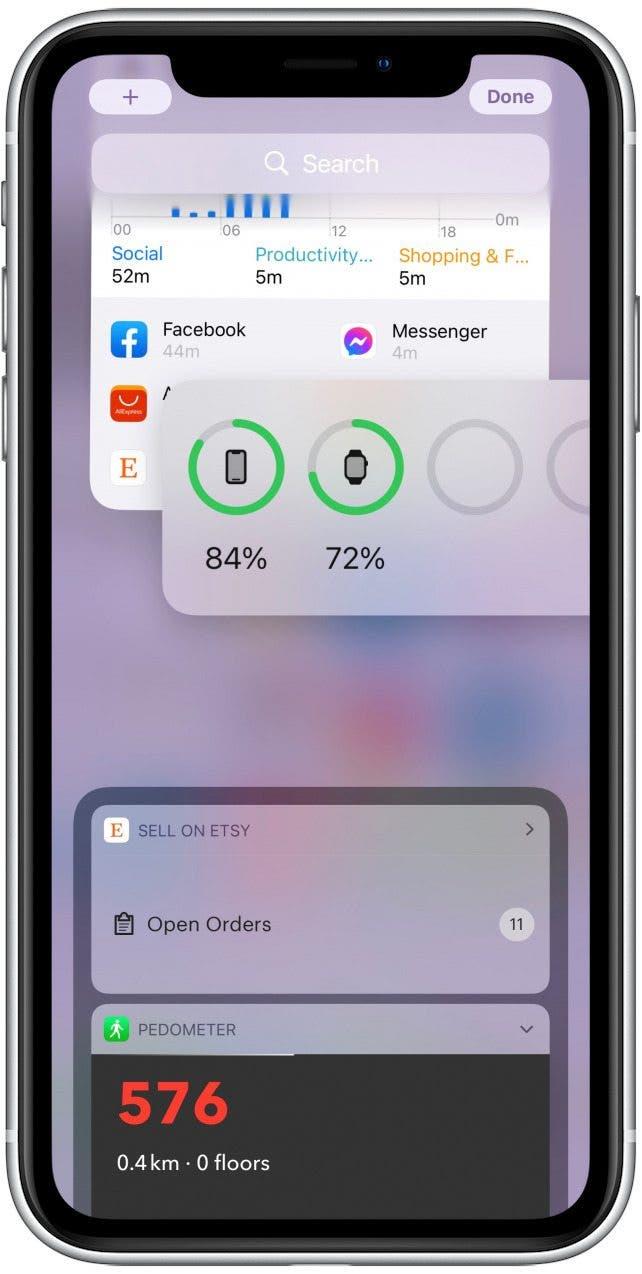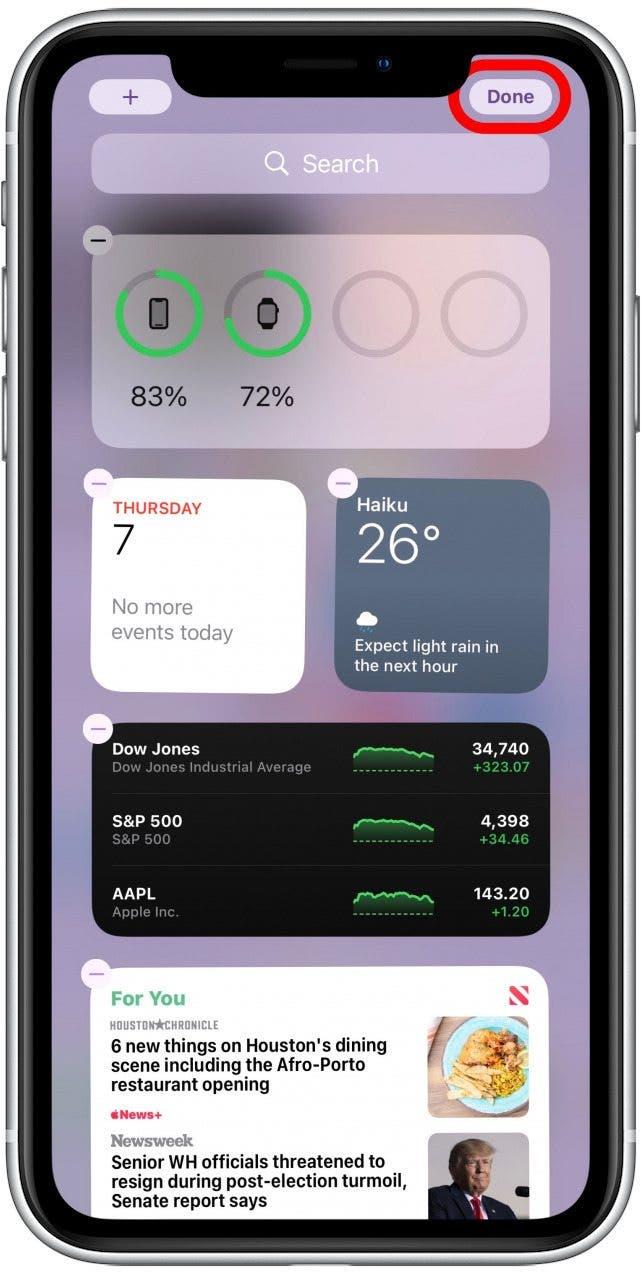Les utilisateurs d’Apple Watch peuvent vérifier leur batterie directement sur leur montre. Mais saviez-vous que vous pouvez également vérifier la batterie de votre Apple Watch depuis l’iPhone auquel il est associé? C’est idéal pour les mois froids lorsque votre montre est enterrée sous des couches ou pour quand il charge dans une autre pièce et que vous n’avez pas envie de vous lever. Je vais expliquer comment vérifier la batterie sur une montre Apple depuis votre iPhone!
Qu’y a-t-il dans cet article?
- comment vérifier la batterie sur Apple Watch en utilisant votre iPhone
- comment ajouter le widget de la batterie
Comment vérifier la batterie sur Apple Watch en utilisant votre iPhone
Veuillez noter que cette astuce ne fonctionne que si votre iPhone est associé à l’Apple Watch en question:
- Faites glisser directement sur votre maison ou écran de verrouillage pour élever aujourd’hui Voir .
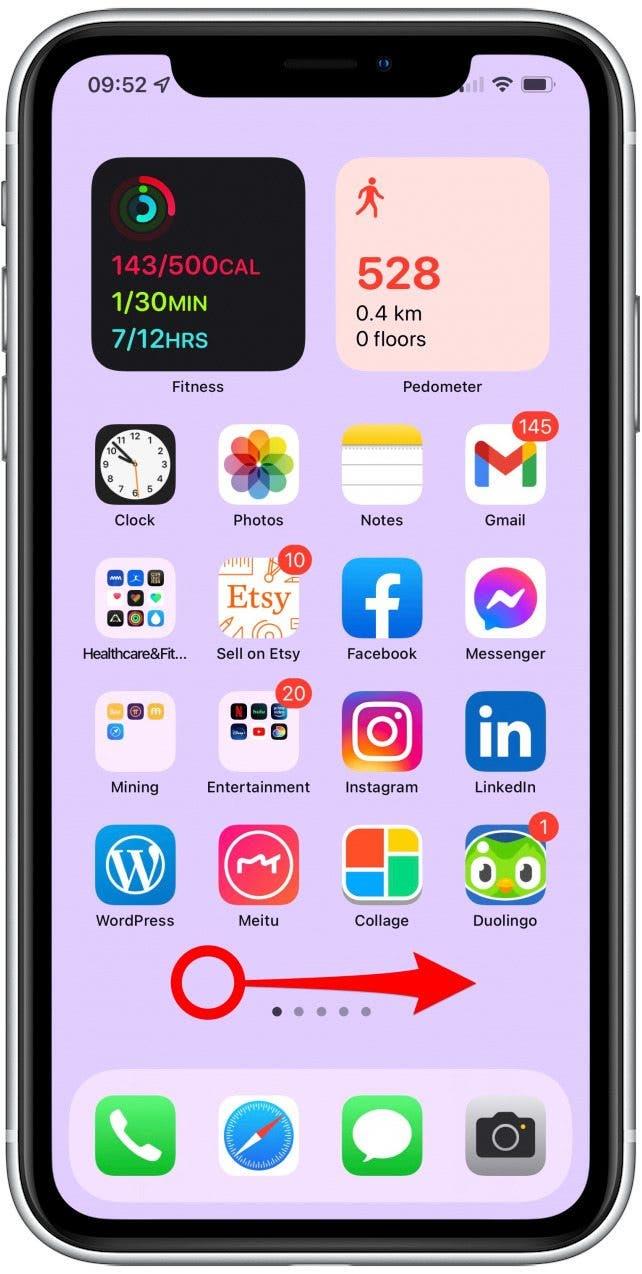
- Faites défiler vers le bas jusqu’à ce que vous voyiez les batteries widget .

- Vous verrez une icône Apple Watch avec un cercle qui représente la durée de vie de la batterie. Vous pouvez également Modifier le widget pour voir un pourcentage .

- Si votre Apple Watch se charge, vous verrez une icône Lightning ici.

Comment ajouter le widget de la batterie
Si vous ne le trouvez pas sur votre écran Affichez aujourd’hui, cela signifie que vous devez ajouter le widget de la batterie. Il est possible que vous l’ayez supprimé par accident. Pour l’ajouter à la vue aujourd’hui, suivez les étapes ci-dessous. Vous pouvez également Ajoutez le widget de la batterie à l’écran d’accueil < / a> à la place.
- Faites glisser directement sur votre maison ou écran de verrouillage pour élever aujourd’hui Voir .
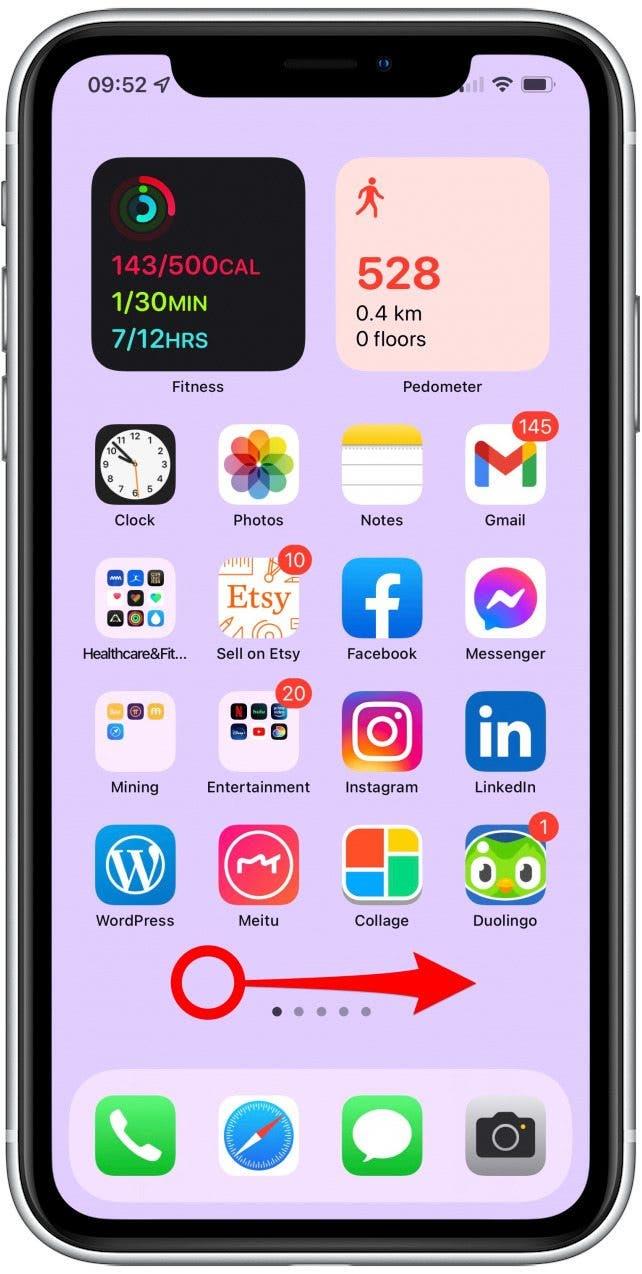
- Faites défiler vers le bas et appuyez sur modifier .

- Appuyez sur l’icône + .

- Recherchez les batteries dans la barre des widgets .

- Ou, vous pouvez faire défiler vers le bas jusqu’à ce que vous voyiez piles . Appuyez sur-le.

- Faites glisser horizontalement pour voir les différentes options.

- Une fois que vous voyez la taille que vous souhaitez, appuyez sur Ajouter un widget .

- Vous pouvez le faire glisser pour le repositionner en fonction de vos préférences.

- Tapez fait .

Veuillez noter qu’il est possible que vos widgets de vue d’aujourd’hui puissent modifier la commande en fonction de votre utilisation. Certains utilisateurs ont vécu cela et se sont demandé pourquoi leur widget de batteries avait bougé. Si vous ne le voyez pas où vous l’avez déplacé, essayez de faire défiler vers le bas pour voir s’il est toujours là avant de le réajouter.
Vous pourrez maintenant ouvrir la vue dès aujourd’hui sur votre iPhone et découvrir la charge de votre Apple Watch à tout moment! C’est aussi un excellent moyen de Voyez si votre Apple Watch facture . Ensuite, découvrez Comment vérifier votre batterie iPhone La vie de votre Apple Watch . Pour plus de conseils sur l’utilisation de votre Apple Watch, inscrivez-vous à notre Astuce de la newsletter du jour.